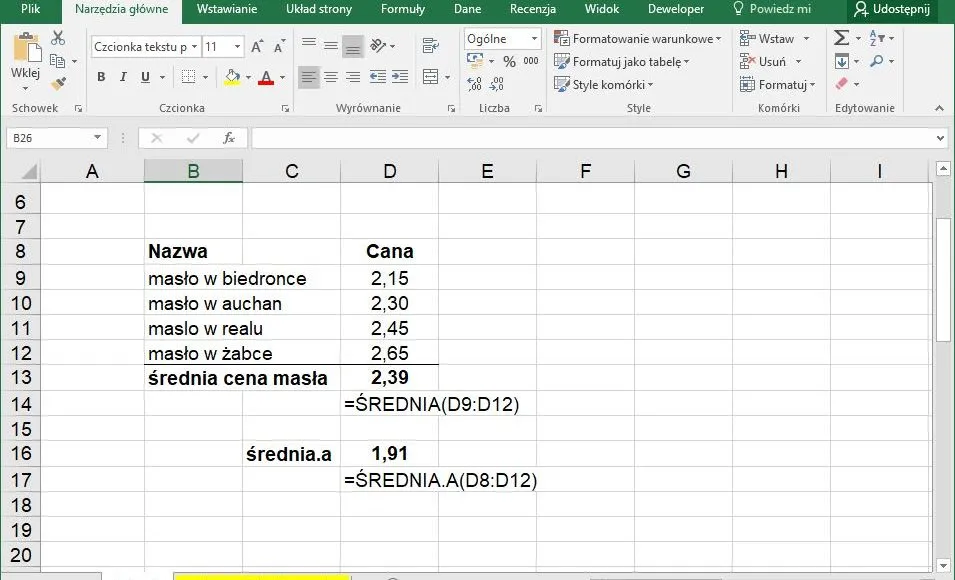Obliczanie średniej w programie Excel jest proste i intuicyjne. Dzięki funkcji ŚREDNIA można szybko uzyskać średnią arytmetyczną z wybranych danych. W tym artykule zaprezentujemy krok po kroku, jak obliczyć średnią w Excelu, używając różnych metod, co pozwoli Ci na efektywniejsze analizowanie swoich danych.
Kluczowe wnioski:
- Aby obliczyć średnią, wystarczy użyć funkcji ŚREDNIA z odpowiednią składnią.
- Można korzystać z zakresów komórek lub wybierać konkretne komórki do obliczeń.
- Funkcję ŚREDNIA.JEŻELI można wykorzystać do pomijania wartości zerowych w obliczeniach.
- Excel oferuje również możliwość obliczania średniej za pomocą przycisku Autosumowanie.
- Praktyczne przykłady pomogą w lepszym zrozumieniu procesu obliczania średniej.
Wprowadzenie do obliczania średniej w Excelu
Obliczanie średniej w Excelu to jedna z podstawowych umiejętności, którą warto opanować. Dzięki tej funkcji możesz łatwo analizować dane i wyciągać wnioski na ich podstawie. W tym artykule dowiesz się, jak zrobić średnią w Excelu oraz jakie są różne sposoby jej obliczania.
| Funkcja | Opis |
| ŚREDNIA | Oblicza średnią arytmetyczną z podanych wartości. |
| ŚREDNIA.JEŻELI | Oblicza średnią, ignorując wartości, które nie spełniają określonego kryterium. |
Czym jest funkcja ŚREDNIA?
Funkcja ŚREDNIA to narzędzie Excel, które oblicza średnią arytmetyczną dla zestawu danych. Umożliwia ona analizę wartości, pozwalając na szybsze podejmowanie decyzji na podstawie zebranych informacji. Dzięki funkcji ŚREDNIA można łatwo zrozumieć, jakie wartości dominują w analizowanej grupie danych.
Funkcja ta znajduje wiele zastosowań, zarówno w codziennych analizach, jak i w bardziej złożonych raportach. Dzięki niej można np. obliczyć średnie wyniki testów, średnie wydatki w budżecie czy średnie oceny uczniów. To narzędzie jest zatem wszechstronne i niezwykle użyteczne.
Czytaj więcej: Jak podzielić wiersz w Excelu - 3 proste sposoby na rozdzielenie danych
Składnia funkcji ŚREDNIA
Podstawowa składnia funkcji ŚREDNIA jest bardzo prosta. Używa się jej w następujący sposób:
- =ŚREDNIA(liczba1; liczba2; ...)
- =ŚREDNIA(A1:A10)
- =ŚREDNIA(A1; A2; A3)
Warto zauważyć, że funkcja ta pozwala na obliczenie średniej nie tylko z pojedynczych wartości, ale także z zakresów komórek, co znacznie ułatwia pracę z dużymi zbiorami danych.
Jak obliczyć średnią za pomocą zakresu komórek?
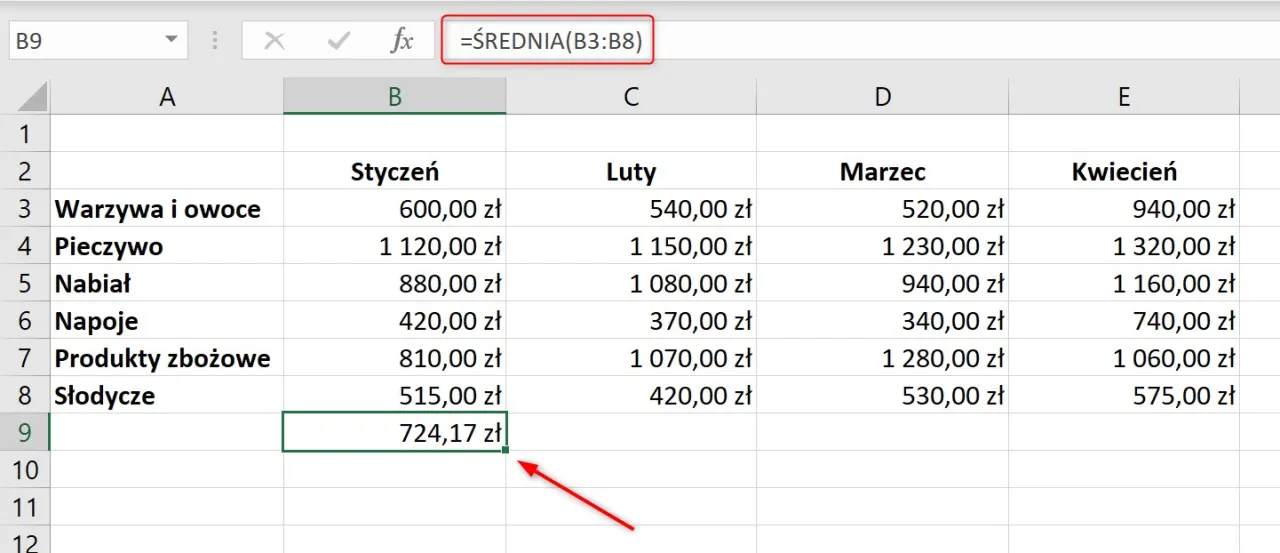
Obliczanie średniej ze wskazanego zakresu komórek w Excelu jest niezwykle proste. Wystarczy, że wybierzesz komórki, które chcesz uwzględnić w obliczeniach. Na przykład, aby obliczyć średnią dla komórek od A1 do A10, wpisz formułę:
``` =ŚREDNIA(A1:A10) ``` Następnie naciśnij Enter, aby uzyskać wynik. Możesz także obliczać średnią z wybranych komórek, wpisując:
``` =ŚREDNIA(A1; A2; A3) ```
To daje Ci elastyczność w wyborze danych oraz pozwala na łatwe ich analizowanie.
Obliczanie średniej z konkretnych wartości
Możesz również obliczyć średnią z wybranych konkretnych wartości, co jest szczególnie przydatne, gdy chcesz uwzględnić tylko niektóre dane. Na przykład, jeśli masz następujące wartości: 5, 10, 15, to ich średnia wynosi 10. Możesz wprowadzić te wartości w Excelu i obliczyć ich średnią.
| Wartość | Opis |
| 5 | Wartość 1 |
| 10 | Wartość 2 |
| 15 | Wartość 3 |
Użycie przycisku Autosumowanie do obliczenia średniej
Excel ułatwia życie dzięki funkcji Autosumowanie. Kliknij na komórkę poniżej lub obok danych, a następnie na karcie Narzędzia główne znajdziesz przycisk Autosumowanie. To narzędzie pozwoli Ci szybko obliczyć średnią bez konieczności wpisywania formuły.
Kiedy klikniesz strzałkę obok przycisku, możesz wybrać opcję Średnia. Program automatycznie dobierze komórki, z których obliczy średnią, co jest niezwykle wygodne, zwłaszcza przy dużych zbiorach danych.
Jak wstawić funkcję do obliczenia średniej?
Wstawienie funkcji do obliczenia średniej jest szybkie i proste. Kliknij na komórkę, w której chcesz umieścić wynik, a następnie przejdź do zakładki Formuły. Tam kliknij na Wstaw funkcję, wybierz ŚREDNIA i zaznacz zakres, który chcesz uwzględnić w obliczeniach.
Obliczanie średniej z wyłączeniem zer
W przypadku, gdy chcesz obliczyć średnią, ignorując wartości zero, pomocna będzie funkcja ŚREDNIA.JEŻELI. Korzystając z tej funkcji, możesz łatwo pominąć niepożądane wartości w obliczeniach. Przykład użycia będzie wyglądał następująco:
``` =ŚREDNIA.JEŻELI(zakres; ">0") ```
Taka formuła pozwoli na obliczenie średniej tylko dla tych komórek, które mają wartości większe od zera, co jest szczególnie przydatne w analizach, gdzie zera mogą zaburzać wyniki.
Przykład z użyciem funkcji ŚREDNIA.JEŻELI
Załóżmy, że masz dane w zakresie A1 do A10, w którym znajdują się zarówno wartości dodatnie, jak i zera. Aby obliczyć średnią z wyłączeniem zer, postępuj zgodnie z poniższymi krokami:
- Wybierz komórkę B1.
- Wpisz formułę ŚREDNIA.JEŻELI:
- Naciśnij Enter, aby uzyskać wynik.
``` =ŚREDNIA.JEŻELI(A1:A10; ">0") ```
Alternatywne metody obliczania średniej
Oprócz standardowej funkcji ŚREDNIA oraz ŚREDNIA.JEŻELI, istnieje wiele innych metod obliczania średniej. Możesz korzystać z różnych narzędzi dostępnych w Excelu, takich jak przycisk Autosumowanie, który znacznie upraszcza proces obliczeń.
Możesz również użyć funkcji ŚREDNIA.WAŻONA, aby obliczyć średnią, która uwzględnia różne wagi przypisane poszczególnym wartościom. Dzięki temu możesz dostosować swoje analizy jeszcze bardziej precyzyjnie.
Praktyczny przykład obliczania średniej w Excelu
Przykład: masz dane w komórkach od A1 do A10, które chcesz zanalizować. Postępuj zgodnie z poniższymi krokami:
- Wybierz komórkę B1.
- Wpisz formułę:
- Naciśnij Enter i zobacz wynik średniej.
``` =ŚREDNIA(A1:A10) ```
| Dane | Wynik |
| 10 | Średnia wynosi 15 |
| 20 | |
| 30 |
Najważniejsze wskazówki
Obliczanie średniej w Excelu jest prostym procesem, który może znacznie ułatwić analizę danych. Pamiętaj, aby:- Korzystać z funkcji ŚREDNIA i zakresów komórek dla większej wygody.
- Używać ŚREDNIA.JEŻELI, aby pomijać zera w obliczeniach.
- Eksperymentować z różnymi metodami obliczania, aby wybrać najlepszą dla swoich potrzeb.
Efektywne obliczanie średniej w Excelu – klucz do lepszej analizy danych
Obliczanie średniej w Excelu to nie tylko podstawowa umiejętność, ale także potężne narzędzie, które może znacznie ułatwić analizę danych. Dzięki funkcji ŚREDNIA masz możliwość szybkie obliczenie średnich wartości z różnych zbiorów danych, co wpływa na jakość podejmowanych decyzji. W artykule przedstawiliśmy różne metody obliczania średniej, w tym wykorzystanie funkcji ŚREDNIA.JEŻELI, co pozwala na ignorowanie niepożądanych wartości, takich jak zera.
Ponadto, omówiliśmy praktyczne zastosowanie przycisku Autosumowanie oraz wskazówki dotyczące efektywnego wstawiania funkcji, co czyni pracę z arkuszami jeszcze bardziej intuicyjną. Ważne jest, aby eksperymentować z różnymi technikami, jak ŚREDNIA.WAŻONA, aby dostosować analizy do swoich indywidualnych potrzeb.
Opanowanie tych umiejętności przyczyni się do lepszego zrozumienia danych i pozwoli na skuteczniejsze wykorzystanie Excela w codziennej pracy. Dzięki tym wskazówkom i przykładom, masz narzędzia, które pozwolą Ci w pełni wykorzystać potencjał analityczny Excelu.